ວິທີການເລີ່ມຕົ້ນການຊື້ຂາຍ BingX ໃນປີ 2024: ຄູ່ມືຂັ້ນຕອນໂດຍຂັ້ນຕອນສໍາລັບຜູ້ເລີ່ມຕົ້ນ
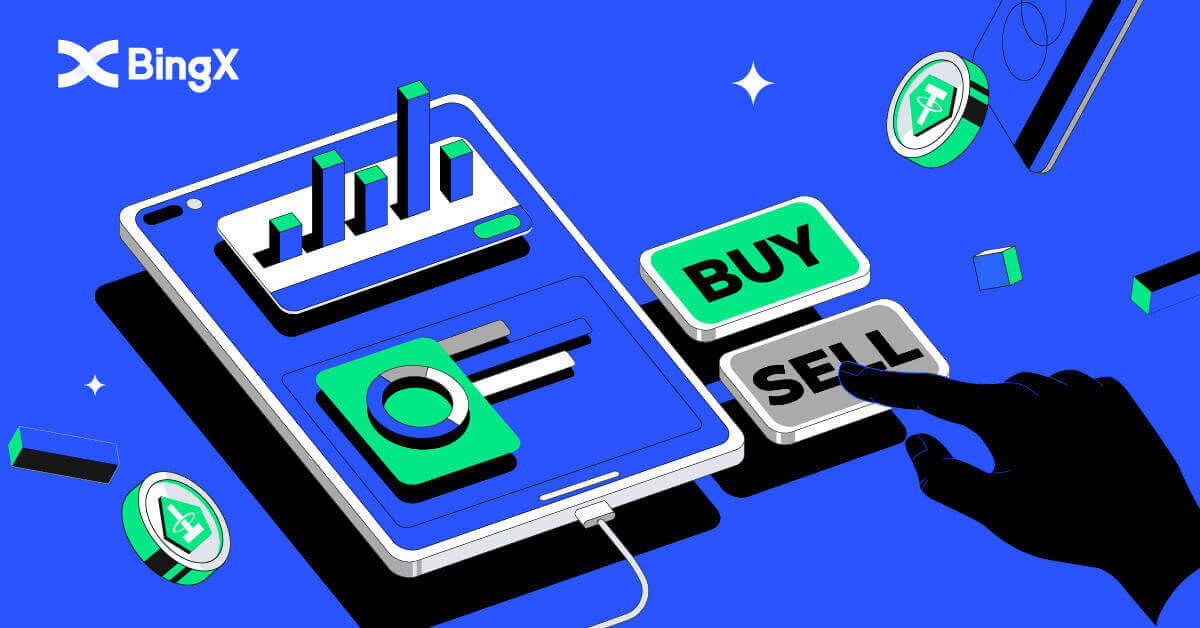
ວິທີການລົງທະບຽນໃນ BingX
ວິທີການລົງທະບຽນສໍາລັບບັນຊີ BingX [ມືຖື]
ລົງທະບຽນຜ່ານເວັບມືຖື
1. ເພື່ອລົງທະບຽນ, ເລືອກ [ລົງທະບຽນ] ຢູ່ມຸມຂວາເທິງຂອງ ໜ້າຫຼັກ BingX . 2. [ທີ່ຢູ່ອີເມວ] , [ລະຫັດຜ່ານ] , ແລະ [ລະຫັດອ້າງອີງ (ທາງເລືອກ)]

ຂອງບັນຊີຂອງທ່ານ ຕ້ອງຖືກໃສ່. ເລືອກ [ລົງທະບຽນ] ຫຼັງຈາກກວດເບິ່ງກ່ອງທີ່ຢູ່ຂ້າງ "ໄດ້ອ່ານແລະຕົກລົງເຫັນດີກັບຂໍ້ຕົກລົງລູກຄ້າແລະນະໂຍບາຍຄວາມເປັນສ່ວນຕົວ" ຫມາຍເຫດ: ລະຫັດຜ່ານຂອງທ່ານຕ້ອງເປັນຕົວເລກແລະຕົວອັກສອນປະສົມປະສານ. ມັນຄວນຈະມີຢ່າງໜ້ອຍ 8 ຕົວອັກສອນ. 3. ກະລຸນາໃສ່ [ລະຫັດຢືນຢັນອີເມລ໌] ທີ່ຖືກສົ່ງໄປຫາອີເມວຂອງທ່ານ.4. ການລົງທະບຽນບັນຊີຂອງທ່ານສຳເລັດແລ້ວ. ດຽວນີ້ເຈົ້າສາມາດເຂົ້າສູ່ລະບົບ ແລະເລີ່ມການຊື້ຂາຍໄດ້!



ລົງທະບຽນຜ່ານ BingX App
1. ເປີດແອັບ BingX [ BingX App iOS ] ຫຼື [ BingX App Android ] ທີ່ເຈົ້າດາວໂຫຼດມາ ແລະ ຄລິກທີ່ໄອຄອນຢູ່ມຸມຂວາເທິງ.

2. ຄລິກທີ່ [ລົງທະບຽນ] .

3. ໃສ່ [Email] ທີ່ເຈົ້າຈະໃຊ້ກັບບັນຊີຂອງທ່ານ, ຈາກນັ້ນຄລິກ [Next] .

4. ລາກຕົວເລື່ອນເພື່ອເຮັດປິດການຢືນຢັນຄວາມປອດໄພ.

5. ໃສ່ [ລະຫັດຢືນຢັນອີເມລ໌] ທີ່ຖືກສົ່ງໄປຫາອີເມວ ແລະ [ລະຫັດຜ່ານ] ຂອງທ່ານ, ແລະ [ລະຫັດອ້າງອີງ (ທາງເລືອກ)] . ກວດເບິ່ງກ່ອງທີ່ຢູ່ຂ້າງ [ໄດ້ອ່ານ ແລະຕົກລົງເຫັນດີໃນຂໍ້ຕົກລົງການບໍລິການ ແລະນະໂຍບາຍຄວາມເປັນສ່ວນຕົວ] ແລະແຕະ [ສໍາເລັດ] .

6. ການລົງທະບຽນຂອງທ່ານສໍາລັບບັນຊີແມ່ນສໍາເລັດ.ໃນປັດຈຸບັນທ່ານສາມາດເຂົ້າສູ່ລະບົບເພື່ອເລີ່ມຕົ້ນການຊື້ຂາຍ!

ວິທີການລົງທະບຽນສໍາລັບບັນຊີ BingX [PC]
ລົງທະບຽນຜ່ານ BingX ໂດຍເບີໂທລະສັບ
1. ໄປທີ່ BingX ແລະຫຼັງຈາກນັ້ນໃຫ້ຄລິກໃສ່ [ລົງທະບຽນ] ຢູ່ແຈຂວາຂອງທາງເທິງ. 2. ໃນໜ້າລົງທະບຽນ, ເລືອກ [ລະຫັດປະເທດ] , ໃສ່ [ ເບີໂທລະສັບ] ຂອງເຈົ້າ , ແລະ ສ້າງລະຫັດຜ່ານ ສຳລັບບັນຊີຂອງທ່ານ. ຈາກນັ້ນ, ອ່ານ ແລະຕົກລົງເຫັນດີກັບເງື່ອນໄຂການໃຫ້ບໍລິການ ແລະຄລິກ [ລົງທະບຽນ] . ໝາຍເຫດ: ລະຫັດຜ່ານຂອງເຈົ້າຕ້ອງເປັນຕົວເລກ ແລະຕົວໜັງສືປະສົມກັນ. ມັນຄວນຈະມີຢ່າງໜ້ອຍ 8 ຕົວອັກສອນ. 3. ເບີໂທລະສັບຂອງເຈົ້າຈະໄດ້ຮັບລະຫັດຢືນຢັນຈາກລະບົບ. ພາຍໃນ 60 ນາທີ, ກະລຸນາໃສ່ລະຫັດຢືນຢັນ . 4. ຂໍສະແດງຄວາມຍິນດີ, ທ່ານໄດ້ ລົງທະບຽນສົບຜົນສໍາເລັດໃນ BingX.




ລົງທະບຽນຜ່ານ BingX ໂດຍອີເມວ
1. ກ່ອນອື່ນໝົດ, ເຈົ້າຈະຕ້ອງໄປທີ່ ໜ້າຫຼັກຂອງ BingX ແລະຄລິກ [ລົງທະບຽນ] .

2. ຫຼັງຈາກທີ່ທ່ານເປີດຫນ້າຂອງການລົງທະບຽນ, ເຂົ້າ [Email] ຂອງທ່ານ , ຕັ້ງລະຫັດຜ່ານຂອງທ່ານ, ຄລິກ [ຂ້າພະເຈົ້າໄດ້ອ່ານເຫັນດີກັບສັນຍາລູກຄ້າແລະນະໂຍບາຍຄວາມເປັນສ່ວນຕົວ] ຫຼັງຈາກທີ່ທ່ານສໍາເລັດການອ່ານມັນ, ແລະໃຫ້ຄລິກໃສ່ [ລົງທະບຽນ] .

ຈື່:ບັນຊີອີເມລ໌ທີ່ລົງທະບຽນແລ້ວຂອງທ່ານເຊື່ອມຕໍ່ກັບບັນຊີ BingX ຂອງທ່ານຢ່າງສະໜິດສະໜົມ, ສະນັ້ນກະລຸນາໃຊ້ຄວາມລະມັດລະວັງດ້ານຄວາມປອດໄພ ແລະເລືອກລະຫັດຜ່ານທີ່ແຂງແຮງ ແລະສັບສົນທີ່ມີ 8 ຫາ 20 ຕົວອັກສອນລວມທັງຕົວພິມໃຫຍ່ ແລະ ຕົວພິມນ້ອຍ, ຕົວເລກ ແລະ ສັນຍາລັກ. ເຮັດບັນທຶກພິເສດຂອງລະຫັດຜ່ານສໍາລັບບັນຊີອີເມລ໌ທີ່ລົງທະບຽນແລະ BingX, ແລະຫຼັງຈາກນັ້ນສະຫຼຸບບັນທຶກຂອງທ່ານ. ຮັກສາພວກມັນຢ່າງຖືກຕ້ອງເຊັ່ນກັນ.
3. ກະລຸນາໃສ່ [ລະຫັດຢືນຢັນ] ຖືກສົ່ງໄປຫາອີເມວຂອງທ່ານ.

4. ການລົງທະບຽນບັນຊີຂອງທ່ານແມ່ນສໍາເລັດເມື່ອທ່ານໄດ້ສໍາເລັດຂັ້ນຕອນຫນຶ່ງຫາສາມ. ທ່ານສາມາດເລີ່ມຕົ້ນການຊື້ຂາຍໂດຍໃຊ້ເວທີ BingX.

ດາວໂຫຼດແອັບ BingX
ດາວໂຫລດ BingX App iOS
1. ດາວໂຫລດ BingX App ຂອງພວກເຮົາຈາກ App Store ຫຼືຄລິກ BingX: ຊື້ BTC Crypto2. ກົດ [Get] .

3. ລໍຖ້າການຕິດຕັ້ງສໍາເລັດ. ຫຼັງຈາກນັ້ນ, ທ່ານສາມາດເປີດ app ແລະລົງທະບຽນໃນ BingX App.

ດາວໂຫລດ BingX App Android
1. ເປີດ App ຂ້າງລຸ່ມນີ້ຢູ່ໃນໂທລະສັບຂອງທ່ານໂດຍການຄລິກ BingX Trade Bitcoin, ຊື້ Crypto .
2. ໃຫ້ຄລິກໃສ່ [ຕິດຕັ້ງ] ເພື່ອສໍາເລັດການດາວໂຫຼດ.

3. ເປີດແອັບທີ່ທ່ານດາວໂຫຼດມາເພື່ອລົງທະບຽນບັນຊີໃນແອັບ BingX.

ວິທີການກວດສອບບັນຊີ BingX
ສຳເລັດການຢັ້ງຢືນຕົວຕົນໃນ BingX
1. ໃນຫນ້າທໍາອິດ, ໃຫ້ຄລິກໃສ່ profile tag [ຄວາມປອດໄພບັນຊີ] . 2. ພາຍໃຕ້ບັນຊີຂອງທ່ານ. ຄລິກ [ການຢືນຢັນຕົວຕົນ] . 3. ຄລິກແລະກວດເບິ່ງເຄື່ອງໝາຍວ່າ ຂ້ອຍຕົກລົງເຫັນດີກັບການປະມວນຜົນຂໍ້ມູນສ່ວນຕົວຂອງຂ້ອຍ, ດັ່ງທີ່ອະທິບາຍໄວ້ໃນການຍິນຍອມໃຫ້ການປະມວນຜົນຂໍ້ມູນສ່ວນຕົວ . ຫຼັງຈາກນັ້ນ, ໃຫ້ຄລິກໃສ່ ຮູບສັນຍາລັກ [Next] . 4. ໃຫ້ຄລິກໃສ່ລູກສອນລົງເພື່ອເລືອກປະເທດທີ່ທ່ານກໍາລັງອາໄສຢູ່. ຫຼັງຈາກນັ້ນ, ໃຫ້ຄລິກໃສ່ [Next] . 5. ເອົາຮູບບັດປະຈຳຕົວຂອງເຈົ້າໃຫ້ສະຫວ່າງ ແລະ ຊັດເຈນ (ມີຄຸນນະພາບດີ) ແລະ ບໍ່ຕັດ (ທຸກມຸມຂອງເອກະສານຄວນຈະເຫັນໄດ້). ອັບໂຫຼດຮູບບັດປະຈຳຕົວຂອງເຈົ້າທັງສອງດ້ານໜ້າ ແລະ ດ້ານຫຼັງ. ໃຫ້ຄລິກໃສ່ [ສືບຕໍ່ຢູ່ໃນໂທລະສັບຂອງທ່ານ] ຫຼືຄລິກ [Next]




icon ຫຼັງຈາກສໍາເລັດການອັບໂຫລດ.

6. ຖ້າຫາກວ່າທ່ານຄລິກໃສ່ສືບຕໍ່ການກວດສອບຢູ່ໃນໂທລະສັບຂອງທ່ານປ່ອງຢ້ຽມໃຫມ່ບໍ່ເຖິງ. ຄລິກ ໄອຄອນ [Copy Link] ຫຼືສະແກນລະຫັດ QR ດ້ວຍໂທລະສັບຂອງທ່ານ.

7. ເລືອກເອກະສານລະບຸຕົວຕົນຂອງທ່ານໂດຍການຄລິກທີ່ລູກສອນລົງເທິງ ແລະເລືອກປະເທດທີ່ອອກເອກະສານຂອງທ່ານ. ຈາກນັ້ນເລືອກປະເພດເອກະສານຂອງທ່ານ. BingX Exchange ສະຫນັບສະຫນູນໂດຍ ບັດປະຈໍາຕົວ ສອງປະເພດ ຫຼື ຫນັງສືຜ່ານແດນ . ກະລຸນາເລືອກອັນທີ່ເໝາະສົມ. ຫຼັງຈາກນັ້ນ, ໃຫ້ຄລິກໃສ່ [Next] icon.

8. ຖ່າຍຮູບເອກະສານຂອງເຈົ້າແລ້ວອັບໂຫຼດດ້ານໜ້າ ແລະດ້ານຫຼັງຂອງເອກະສານຂອງເຈົ້າ. ກົດ [Next] icon.

9. ການລະບຸຕົວຕົນໂດຍການເຊວຟີໂດຍການຫັນໜ້າໄປຫາກ້ອງ. ໃຫ້ແນ່ໃຈວ່າໃບຫນ້າຂອງເຈົ້າເຂົ້າກັບກອບ. ກົດ[ຂ້ອຍພ້ອມ] . ຈາກນັ້ນ, ຄ່ອຍໆຫັນຫົວຂອງເຈົ້າເປັນວົງມົນ.

10. ຫຼັງຈາກແຖບທັງໝົດປ່ຽນເປັນສີຂຽວແລ້ວການສະແກນໃບໜ້າຂອງທ່ານສຳເລັດແລ້ວ.

11. ກະລຸນາກວດສອບຂໍ້ມູນທັງໝົດຂອງເຈົ້າ ແລະຖ້າມີບາງຢ່າງບໍ່ຖືກຕ້ອງ, ກະລຸນາຄລິກໃສ່ [ແກ້ໄຂ] ເພື່ອແກ້ໄຂຂໍ້ຜິດພາດ; ຖ້າບໍ່ດັ່ງນັ້ນ, ຄລິກ [Next] .

12. ສະຖານະການກວດສອບໃໝ່ຂອງທ່ານຈະປາກົດຂຶ້ນເຕັມໜ້າຕ່າງ

13. KYC ຂອງທ່ານໄດ້ຮັບການອະນຸມັດແລ້ວ.

ຕັ້ງຄ່າການຢັ້ງຢືນ Google ໃນ BingX
ສໍາລັບການຢັ້ງຢືນທີ່ປອດໄພແລະປອດໄພ. ມັນດີທີ່ສຸດທີ່ຈະໃຊ້ປະຕິບັດຕາມຂັ້ນຕອນຕາມຄໍາແນະນໍາໃນສູນຄວາມປອດໄພຂອງພວກເຮົາ.1. ໃນຫນ້າທໍາອິດ, ໃຫ້ຄລິກໃສ່ profile tag [ຄວາມປອດໄພບັນຊີ] . 2. ຂ້າງລຸ່ມຂອງສູນຄວາມປອດໄພ, ໃຫ້ຄລິກໃສ່ [Link] icon ຢູ່ເບື້ອງຂວາຂອງເສັ້ນ Google Verification. 3. ຫຼັງຈາກນັ້ນ, ປ່ອງຢ້ຽມໃຫມ່ຈະປາກົດຂຶ້ນສໍາລັບ [ດາວໂຫລດ Google Authenticator App] ດ້ວຍສອງລະຫັດ QR. ຂຶ້ນກັບໂທລະສັບທີ່ທ່ານໃຊ້, ກະລຸນາເລືອກ ແລະສະແກນ iOS ດາວໂຫຼດ Google Authenticator ຫຼື Android ດາວໂຫຼດ Google Authenticator. ກົດ [Next] . 4. ເພີ່ມລະຫັດໃນ Google Authenticator ແລະ back up window pop up. ສຳເນົາລະຫັດ QR ໂດຍການຄລິກທີ່ ໄອຄອນ [Copy Key] . ຈາກນັ້ນຄລິກ



[ຕໍ່ໄປ] ໄອຄອນ.

5. ຫຼັງຈາກການຄລິກໃສ່ [Next] ໃນປ່ອງຢ້ຽມໃຫມ່ໃຫ້ໃສ່ລະຫັດການກວດສອບຂ້າງລຸ່ມນີ້ເພື່ອເຮັດສໍາເລັດການກວດສອບບໍ່ເຖິງ. ທ່ານສາມາດຂໍລະຫັດໃໝ່ເພື່ອໃສ່ໃນອີເມວຂອງທ່ານໃນແຖບ 1. ຫຼັງຈາກທີ່ເຈົ້າພ້ອມທີ່ຈະໃສ່ລະຫັດແລ້ວ, ໃຫ້ຄລິກຂວາໃສ່ເມົ້າ ແລະວາງລະຫັດໜ້າຕ່າງສຸດທ້າຍໃສ່ແຖບ [Google Verification Code ] . ກົດ [ສົ່ງ] icon.

ຕັ້ງຄ່າການຢືນຢັນເບີໂທລະສັບໃນ BingX
1. ໃນຫນ້າທໍາອິດ, ໃຫ້ຄລິກໃສ່ profile tag [ຄວາມປອດໄພບັນຊີ] .
2. ພາຍໃຕ້ສູນຄວາມປອດໄພ, ໃຫ້ຄລິກໃສ່ [ການເຊື່ອມຕໍ່] icon ດ້ານຂວາຂອງເສັ້ນເບີໂທລະສັບໄດ້.
3. ໃນກ່ອງທີ 1 ຄລິກທີ່ລູກສອນລົງລຸ່ມເພື່ອໃສ່ລະຫັດພື້ນທີ່, ໃນປ່ອງທີ 2 ໃສ່ເບີໂທລະສັບຂອງເຈົ້າ, ໃນປ່ອງທີ 3 ໃສ່ລະຫັດ SMS, ໃນປ່ອງທີ 4 ໃສ່ລະຫັດທີ່ຖືກສົ່ງໄປຫາອີເມວຂອງເຈົ້າ, ໃນປ່ອງທີ 5 ໃສ່ລະຫັດ SMS. ລະຫັດ GA. ຫຼັງຈາກນັ້ນ, ໃຫ້ຄລິກໃສ່ [OK] icon.



ວິທີການຝາກເງິນໃນ BingX
ຝາກເງິນ Crypto ໃສ່ BingX
1. ຢູ່ໜ້າຫຼັກ, ຄລິກທີ່ [ຊັບສິນ] ໃນມຸມຂວາລຸ່ມນີ້. 2. ຢູ່ໃນປ່ອງຢ້ຽມ Asset wallet, ໃຫ້ຄລິກໃສ່ ແຖບ [ເງິນຝາກ] . 3. ໃນ ສ່ວນ ຄົ້ນຫາ , ຊອກຫາ crypto ທີ່ທ່ານຕ້ອງການຝາກໂດຍການພິມມັນຢູ່ໃນພື້ນທີ່ນີ້. 4. ໃນກໍລະນີນີ້ພວກເຮົາເລືອກ USDT. ພິມມັນໃນການຊອກຫາຕາມທີ່ສະແດງ. ເມື່ອໄອຄອນ USDT ປະກົດຂຶ້ນ, ໃຫ້ຄລິກໃສ່ມັນ. 5. ກະລຸນາທົບທວນຄືນ ຄູ່ມືການໃຊ້ເງິນຝາກ ແລະ ຖອນເງິນ ຢ່າງລະມັດລະວັງ . ໃຫ້ຄລິກໃສ່ກ່ອງກາເຄື່ອງຫມາຍທີ່ທ່ານອ່ານຂໍ້ກໍານົດແລະເງື່ອນໄຂ. ຫຼັງຈາກນັ້ນ, ໃຫ້ຄລິກໃສ່ [OK] . 6. ຫຼັງຈາກຕົກລົງເຫັນດີກັບຂໍ້ກໍານົດແລະເງື່ອນໄຂຂອງຄູ່ມືຜູ້ໃຊ້ເງິນຝາກແລະຖອນເງິນ. ເລືອກ TRC20





ໂດຍການຄລິກໃສ່ມັນແລະໃສ່ທີ່ຢູ່ເງິນຝາກ BingX ຂອງທ່ານໃສ່ເວທີການຖອນເງິນ, ໂດຍການວາງຫຼືສະແກນລະຫັດ QR. ຫຼັງຈາກນັ້ນ, ກະລຸນາລໍຖ້າໃຫ້ຊັບສິນຂອງເຈົ້າຖືກປ່ອຍສິນເຊື່ອ.

7. ກະລຸນາກວດເບິ່ງຄໍາແນະນໍາເພື່ອຮຽນຮູ້ເພີ່ມເຕີມກ່ຽວກັບການຝາກເງິນ ແລະການໂອນເງິນ ເມື່ອປ່ອງຢ້ຽມຄໍາແນະນໍາປາກົດຂຶ້ນ.

ວິທີການຊື້ Crypto ໃນ BingX
ຊື້ Crypto ໃນ BingX ກັບ P2P
1. ຢູ່ໜ້າຫຼັກ, ຄລິກ [ຝາກເງິນ/ຊື້ Crypto].

2. ກົດ [P2P] .

3. ໃສ່ມູນຄ່າ fiat ຫຼືຈໍານວນ USDT ທີ່ທ່ານຕ້ອງການຊື້ພາຍໃຕ້ ແຖບ [Buy] , ແລະຄລິກ [Buy with 0 Fee] ເພື່ອວາງຄໍາສັ່ງ.

4. ເລືອກວິທີການຊໍາລະແລ້ວຄລິກ [ຊື້] .

5. ຫຼັງຈາກຄໍາສັ່ງຖືກສ້າງຂຶ້ນ, ໃຫ້ຄລິກໃສ່ [ຈ່າຍ] ແລະຮ້ອງຂໍຂໍ້ມູນການຈ່າຍເງິນຈາກຜູ້ຂາຍ.

6. ເຮັດການຈ່າຍເງິນໃນເວທີພາກສ່ວນທີສາມທີ່ສອດຄ້ອງກັນຫຼັງຈາກໄດ້ຮັບຂໍ້ມູນການຈ່າຍເງິນ.

7. ເມື່ອການຊໍາລະເງິນສໍາເລັດ, ໃຫ້ຄລິກໃສ່ [ໂອນ, ແຈ້ງຜູ້ຂາຍ] ໃນຫນ້າຄໍາສັ່ງແລະລໍຖ້າສໍາລັບຜູ້ຂາຍເພື່ອຢືນຢັນການໄດ້ຮັບການຊໍາລະເງິນຂອງທ່ານ.

ຊື້ Crypto ໃນ BingX ດ້ວຍບັດເຄຣດິດ
1. ກົດ [ຊື້ Crypto] .

2. ໃນສ່ວນ Spot, ໃຫ້ຄລິກໃສ່ ແຖບ [ຊື້ Crypto ດ້ວຍບັດເຄຣດິດ] . 3. ເລືອກ USDT ສໍາລັບການແລກປ່ຽນ. ຂ້າງລຸ່ມນີ້ບ່ອນທີ່ຈໍານວນຄລິກໃສ່ລູກສອນລົງເພື່ອເລືອກ USD. 4. ເລືອກ fiat ຂອງປະເທດຂອງທ່ານ. ທີ່ນີ້ພວກເຮົາເລືອກ USD. 5. ຢູ່ແຖບຂ້າງ USD ໃສ່ [Amount] ທີ່ທ່ານຕ້ອງການຊື້. ຫຼັງຈາກການວາງຈໍານວນເງິນໃຫ້ຄລິກໃສ່ [ຊື້] . ຈໍານວນດັ່ງກ່າວຈະປ່ຽນຈາກ USD ເປັນ USDT ໂດຍອັດຕະໂນມັດຕາມທີ່ສະແດງຢູ່ໃນ ພາກ ຄາດຄະເນ . 6. ກະລຸນາກວດເບິ່ງຂໍ້ຕົກລົງຄວາມສ່ຽງຢ່າງລະມັດລະວັງ, ຄລິກໃສ່ເຄື່ອງໝາຍທີ່ຂ້າພະເຈົ້າໄດ້ອ່ານ ແລະຕົກລົງເຫັນດີກັບຖະແຫຼງການເປີດເຜີຍ. ຈາກນັ້ນຄລິກ [OK]




ປຸ່ມດັ່ງທີ່ສະແດງ.

7. ຫຼັງຈາກຕົກລົງຂໍ້ຕົກລົງຄວາມສ່ຽງ, ທ່ານຈະສືບຕໍ່ໃສ່ອີເມວຂອງທ່ານໃນພາກ [Email] . ຫຼັງຈາກນັ້ນ, ໃຫ້ຄລິກໃສ່ [ສືບຕໍ່] .

ວິທີການຊື້ແລະຂາຍ Crypto ໃນ BingX
ຈຸດການຄ້າໃນ BingX
Spot Trading ແມ່ນຫຍັງ?ການຊື້ຂາຍ Spot ຫມາຍເຖິງການຊື້ຂາຍໂດຍກົງຂອງ cryptocurrencies, ບ່ອນທີ່ນັກລົງທຶນສາມາດຊື້ cryptocurrencies ໃນຕະຫຼາດຈຸດແລະກໍາໄລຈາກການແຂງຄ່າຂອງພວກເຂົາ.
ປະເພດຄໍາສັ່ງໃດທີ່ສະຫນັບສະຫນູນການຊື້ຂາຍຈຸດ?
ຄໍາສັ່ງຕະຫຼາດ: ນັກລົງທຶນຊື້ຫຼືຂາຍ cryptocurrencies ໃນລາຄາຕະຫຼາດໃນປະຈຸບັນ.
ຄໍາສັ່ງຈໍາກັດ: ນັກລົງທຶນຊື້ຫຼືຂາຍ cryptocurrencies ໃນລາຄາທີ່ກໍານົດໄວ້ກ່ອນ.
ຊື້ Spot Crypto ໃນ BingX
1. ໃສ່ໜ້າການຊື້ຂາຍ ຫຼືໄປທີ່ BingX Exchange App . ເລືອກແລະຄລິກໃສ່ ຮູບສັນຍາລັກ [Spot] .

2. ກ່ອນອື່ນເລືອກ ໄອຄອນ [ຊື້/ຂາຍ] ຢູ່ລຸ່ມສຸດຂອງໜ້າ ຈາກນັ້ນເລືອກ ແຖບ [ທັງໝົດ] ພາຍໃຕ້ຈຸດ. ຕອນນີ້ທ່ານສາມາດເລືອກຄູ່ການຊື້ຂາຍ ຫຼືໃສ່ອັນທີ່ທ່ານຕ້ອງການໃນແຖບຄົ້ນຫາໂດຍການຊອກຫາໄອຄອນຂະຫຍາຍຢູ່ເບື້ອງຂວາເທິງ.

3. ຕົວຢ່າງ, ທ່ານສາມາດໃສ່ ADA ໂດຍການພິມ ADA ໃນສ່ວນຄົ້ນຫາ, ຈາກນັ້ນເລືອກ ADA/USDT ເມື່ອມັນປາກົດຢູ່ລຸ່ມແຖບຄົ້ນຫາ.

4. ເລືອກທິດທາງການເຮັດທຸລະກໍາຊື້ໂດຍການຄລິກໃສ່ໄອຄອນຊື້ຂ້າງລຸ່ມນີ້.

5. ຢູ່ທີ່ແຖບຕົວເລກ, ກະລຸນາຢືນຢັນຈໍານວນປ້ອນຂໍ້ມູນ (1) ໂດຍການຄລິກໃສ່ໄອຄອນຊື້ ADA ຢູ່ລຸ່ມສຸດ (2).

ຂາຍ Spot Crypto ໃນ BingX
1. ໃສ່ໜ້າການຊື້ຂາຍ ຫຼືໄປທີ່ BingX Exchange App . ເລືອກແລະຄລິກໃສ່ ຮູບສັນຍາລັກ [Spot] .

2. ກ່ອນອື່ນເລືອກ ໄອຄອນ [ຊື້/ຂາຍ] ຢູ່ລຸ່ມສຸດຂອງໜ້າ ຈາກນັ້ນເລືອກ ແຖບ [ທັງໝົດ] ພາຍໃຕ້ຈຸດ. ຕອນນີ້ທ່ານສາມາດເລືອກຄູ່ການຊື້ຂາຍ ຫຼືໃສ່ອັນທີ່ທ່ານຕ້ອງການໃນແຖບຄົ້ນຫາໂດຍການຊອກຫາໄອຄອນຂະຫຍາຍຢູ່ເບື້ອງຂວາເທິງ.

3. ຕົວຢ່າງ, ທ່ານສາມາດໃສ່ ADA ໂດຍການພິມ ADA ໃນສ່ວນຄົ້ນຫາ, ຈາກນັ້ນເລືອກ ADA/USDT ເມື່ອມັນປາກົດຢູ່ລຸ່ມແຖບຄົ້ນຫາ.

4. ເລືອກທິດທາງການເຮັດທຸລະກໍາ Sell ໂດຍການຄລິກໃສ່ ໄອຄອນ [ຂາຍ] ຂ້າງລຸ່ມນີ້.

5. ຢູ່ແຖບຕົວເລກ, ກະລຸນາຢືນຢັນ [ຈຳນວນເງິນເຂົ້າ] (1) ໂດຍການຄລິກໃສ່ [ຂາຍ ADA]icon ຢູ່ທາງລຸ່ມ (2).

ເບິ່ງລາຍການທີ່ມັກໃນ BingX
1. ທໍາອິດພາຍໃຕ້ສ່ວນ Spot ເລືອກ ໄອຄອນ [ຊື້/ຂາຍ] ຢູ່ລຸ່ມສຸດຂອງໜ້າ ຈາກນັ້ນເລືອກ ແຖບ [ທັງໝົດ] ພາຍໃຕ້ຈຸດ.

2. ເລືອກຄູ່ການຊື້ຂາຍ ຫຼືໃສ່ຄູ່ການຊື້ຂາຍທີ່ຕ້ອງການໃນແຖບຄົ້ນຫາໂດຍການຊອກຫາໄອຄອນຂະຫຍາຍຢູ່ດ້ານຂວາເທິງ. ຕົວຢ່າງ, ພວກເຮົາເລືອກ ADA/USDT ແລະພິມມັນໃສ່.

3. ສໍາລັບຄູ່ crypto ທີ່ປາກົດຢູ່ໃນປະຫວັດການຄົ້ນຫາ, ໃຫ້ຄລິກໃສ່ຮູບດາວສີຂາວ, ເຊິ່ງຢູ່ທາງຫນ້າຂອງງ່າຍດາຍເພື່ອປ່ຽນເປັນສີເຫຼືອງ.

4. ທ່ານສາມາດກວດສອບຄູ່ crypto ຂອງ favorite ຂອງທ່ານໂດຍການຄລິກໃສ່ແຖບ favorite ພາຍໃຕ້ຫນ້າ Spot ດັ່ງທີ່ສະແດງໃຫ້ເຫັນ.

ເລີ່ມການຊື້ຂາຍ Grid ໃນ BingX
Grid Trading ແມ່ນຫຍັງ?ການຊື້ຂາຍຕາຂ່າຍໄຟຟ້າແມ່ນປະເພດຂອງຍຸດທະສາດການຊື້ຂາຍປະລິມານທີ່ອັດຕະໂນມັດການຊື້ແລະການຂາຍ. ມັນໄດ້ຖືກອອກແບບເພື່ອວາງຄໍາສັ່ງໃນຕະຫຼາດໃນໄລຍະເວລາທີ່ກໍານົດໄວ້ກ່ອນພາຍໃນຂອບເຂດລາຄາທີ່ກໍານົດໄວ້. ເພື່ອໃຫ້ມີຄວາມສະເພາະຫຼາຍ, ການຊື້ຂາຍຕາຂ່າຍໄຟຟ້າແມ່ນເມື່ອຄໍາສັ່ງຖືກວາງໄວ້ຂ້າງເທິງແລະຕ່ໍາກວ່າລາຄາທີ່ກໍານົດໄວ້ຕາມຮູບແບບເລກຄະນິດສາດຫຼືເລຂາຄະນິດ, ການສ້າງຕາຂ່າຍໄຟຟ້າຂອງຄໍາສັ່ງໃນລາຄາເພີ່ມຂຶ້ນຫຼືຫຼຸດລົງ. ດ້ວຍວິທີນີ້, ມັນກໍ່ສ້າງຕາຂ່າຍການຄ້າທີ່ຊື້ຕ່ໍາແລະຂາຍສູງເພື່ອຫາກໍາໄລ.
ປະເພດຂອງການຊື້ຂາຍຕາຂ່າຍໄຟຟ້າ?
Spot Grid: ອັດຕະໂນມັດຊື້ຕ່ໍາແລະຂາຍສູງ, ຍຶດເອົາທຸກປ່ອງຢ້ຽມ arbitrage ໃນຕະຫຼາດທີ່ມີການປ່ຽນແປງ.
Futures Grid: ເປັນຕາຂ່າຍໄຟຟ້າແບບພິເສດທີ່ອະນຸຍາດໃຫ້ຜູ້ໃຊ້ແຕະ leverage ເພື່ອຂະຫຍາຍຂອບ ແລະຜົນກໍາໄລ.
ເງື່ອນໄຂ
Backtested 7D ຜົນຜະລິດປະຈໍາປີ: ພາລາມິເຕີທີ່ເຕັມໄປດ້ວຍອັດຕະໂນມັດແມ່ນອີງໃສ່ຂໍ້ມູນ backtest 7 ມື້ຂອງຄູ່ການຊື້ຂາຍທີ່ແນ່ນອນແລະບໍ່ຄວນຖືວ່າເປັນການຮັບປະກັນຂອງຜົນຕອບແທນໃນອະນາຄົດ.
ລາຄາ H: ຂອບເຂດລາຄາສູງສຸດຂອງຕາຂ່າຍໄຟຟ້າ. ບໍ່ມີຄໍາສັ່ງຈະຖືກຈັດໃສ່ຖ້າລາຄາເພີ່ມຂຶ້ນເກີນຂອບເຂດຈໍາກັດເທິງ. (ລາຄາ H ຄວນສູງກວ່າລາຄາ L).
ລາຄາ L: ຂອບເຂດຈໍາກັດລາຄາຕ່ໍາຂອງຕາຂ່າຍໄຟຟ້າ. ບໍ່ມີຄໍາສັ່ງຈະຖືກຈັດໃສ່ຖ້າລາຄາຕໍ່າກວ່າຂອບເຂດຈໍາກັດຕ່ໍາ. (ລາຄາ L ຄວນຕ່ຳກວ່າລາຄາ H).
Grid Number: ຈຳນວນຊ່ວງລາຄາທີ່ຊ່ວງລາຄາຖືກແບ່ງອອກເປັນ.
ການລົງທຶນທັງໝົດ: ຈໍານວນຜູ້ໃຊ້ລົງທຶນໃນຍຸດທະສາດຕາຂ່າຍໄຟຟ້າ.
ກໍາໄລຕໍ່ຕາຂ່າຍໄຟຟ້າ (%): ກໍາໄລ (ກັບຄ່າທໍານຽມການຊື້ຂາຍທີ່ຖືກຫັກ) ໃນແຕ່ລະຕາຂ່າຍໄຟຟ້າຈະຖືກຄິດໄລ່ໂດຍອີງໃສ່ຕົວກໍານົດການທີ່ຜູ້ໃຊ້ກໍານົດ.
ກໍາໄລ Arbitrage: ຄວາມແຕກຕ່າງລະຫວ່າງຄໍາສັ່ງຂາຍຫນຶ່ງແລະຄໍາສັ່ງຊື້ຫນຶ່ງ.
Unrealized PnL: ກໍາໄລຫຼືການສູນເສຍທີ່ສ້າງຂຶ້ນໃນຄໍາສັ່ງທີ່ຍັງຄ້າງແລະຕໍາແຫນ່ງທີ່ເປີດ.
ຂໍ້ໄດ້ປຽບແລະຄວາມສ່ຽງຂອງການຊື້ຂາຍຕາຂ່າຍໄຟຟ້າ
- ຂໍ້ດີ:
24/7 ອັດຕະໂນມັດຊື້ຕ່ໍາແລະຂາຍສູງ, ໂດຍບໍ່ມີການຈໍາເປັນຕ້ອງໄດ້ຕິດຕາມກວດກາຕະຫຼາດ
ການນໍາໃຊ້ bot ການຄ້າທີ່ frees ເຖິງເວລາຂອງທ່ານໃນຂະນະທີ່ການສັງເກດເບິ່ງລະບຽບວິໄນການຊື້ຂາຍ
ບໍ່ຮຽກຮ້ອງໃຫ້ມີປະສົບການການຊື້ຂາຍປະລິມານ, ເປັນມິດກັບຜູ້ເລີ່ມຕົ້ນ
, ເຮັດໃຫ້ການຄຸ້ມຄອງຕໍາແຫນ່ງແລະຫຼຸດຜ່ອນຄວາມສ່ຽງຕະຫຼາດ
The Futures Grid. ມີສອງຂອບຫຼາຍກວ່າ Spot Grid:
ການນໍາໃຊ້ກອງທຶນທີ່ມີຄວາມຍືດຫຍຸ່ນຫຼາຍ,
ພະລັງງານທີ່ສູງຂຶ້ນ, ກໍາໄລເພີ່ມຂຶ້ນ.
- ຄວາມສ່ຽງ:
ຖ້າລາຄາຫຼຸດລົງຕໍ່າກວ່າຂອບເຂດຈໍາກັດຕ່ໍາ, ລະບົບຈະບໍ່ສືບຕໍ່ຈັດລໍາດັບຈົນກ່ວາລາຄາຈະກັບຄືນມາສູງກວ່າຂອບເຂດຈໍາກັດຕ່ໍາໃນໄລຍະ.
ຖ້າລາຄາເກີນຂອບເຂດຈໍາກັດເທິງ, ລະບົບຈະບໍ່ສືບຕໍ່ຈັດວາງຄໍາສັ່ງຈົນກ່ວາລາຄາຈະກັບຄືນມາຕໍ່າກວ່າຂອບເຂດຈໍາກັດເທິງ.
ການໃຊ້ກອງທຶນບໍ່ມີປະສິດທິພາບ. ຍຸດທະສາດຕາຂ່າຍໄຟຟ້າວາງຄໍາສັ່ງໂດຍອີງໃສ່ລະດັບລາຄາແລະຈໍານວນຕາຂ່າຍໄຟຟ້າທີ່ກໍານົດໄວ້ໂດຍຜູ້ໃຊ້, ຖ້າຈໍານວນຕາຕະລາງທີ່ກໍານົດໄວ້ລ່ວງຫນ້າແມ່ນຕໍ່າທີ່ສຸດແລະລາຄາມີການປ່ຽນແປງລະຫວ່າງລາຄາ, bot ຈະບໍ່ສ້າງຄໍາສັ່ງໃດໆ.
ຍຸດທະສາດຕາຂ່າຍຈະຢຸດເຮັດວຽກໂດຍອັດຕະໂນມັດໃນກໍລະນີຂອງການຍົກເລີກ, ການຢຸດເຊົາການຊື້ຂາຍ, ແລະເຫດການອື່ນໆ.
ການປະຕິເສດຄວາມສ່ຽງ: ລາຄາ Cryptocurrency ແມ່ນຂຶ້ນກັບຄວາມສ່ຽງຕະຫຼາດສູງແລະຄວາມຜັນຜວນຂອງລາຄາ. ທ່ານຄວນລົງທຶນພຽງແຕ່ໃນຜະລິດຕະພັນທີ່ທ່ານຄຸ້ນເຄີຍກັບແລະບ່ອນທີ່ທ່ານເຂົ້າໃຈຄວາມສ່ຽງທີ່ກ່ຽວຂ້ອງ. ທ່ານຄວນພິຈາລະນາລະມັດລະວັງປະສົບການການລົງທຶນຂອງທ່ານ, ສະຖານະການທາງດ້ານການເງິນ, ຈຸດປະສົງການລົງທຶນ, ແລະຄວາມທົນທານຕໍ່ຄວາມສ່ຽງແລະປຶກສາຫາລືທີ່ປຶກສາທາງດ້ານການເງິນເປັນເອກະລາດກ່ອນທີ່ຈະລົງທຶນໃດໆ. ເອກະສານນີ້ແມ່ນສໍາລັບການອ້າງອິງເທົ່ານັ້ນແລະບໍ່ຄວນຖືກແປເປັນຄໍາແນະນໍາທາງດ້ານການເງິນ. ການປະຕິບັດທີ່ຜ່ານມາບໍ່ແມ່ນຕົວຊີ້ວັດທີ່ເຊື່ອຖືໄດ້ຂອງການປະຕິບັດໃນອະນາຄົດ. ມູນຄ່າຂອງການລົງທຶນຂອງທ່ານສາມາດຫຼຸດລົງເຊັ່ນດຽວກັນກັບການເພີ່ມຂຶ້ນ, ແລະທ່ານອາດຈະບໍ່ໄດ້ຮັບຄືນຈໍານວນເງິນທີ່ທ່ານລົງທຶນ. ທ່ານມີຄວາມຮັບຜິດຊອບ sole ສໍາລັບການຕັດສິນໃຈລົງທຶນຂອງທ່ານ. BingX ບໍ່ຮັບຜິດຊອບຕໍ່ການສູນເສຍໃດໆທີ່ອາດຈະເກີດຂື້ນຈາກການລົງທຶນໃນເວທີ. ສໍາລັບຂໍ້ມູນເພີ່ມເຕີມ, ກະລຸນາເບິ່ງທີ່ເງື່ອນໄຂການນຳໃຊ້ ແລະ ຄຳເຕືອນຄວາມສ່ຽງ .
ສ້າງຕາຂ່າຍໄຟຟ້າດ້ວຍຕົນເອງ
1. ໃນໜ້າຫຼັກ, ໄປທີ່ ແຖບ [Spot] ຄລິກທີ່ລູກສອນລົງຂ້າງຄຳສັບ, ຈາກນັ້ນເລືອກ [Grid Trading] .

2. ຈາກນັ້ນຢູ່ພາກ BTC/USDT ເທິງຊ້າຍຂອງຫນ້າ, ໃຫ້ຄລິກໃສ່ລູກສອນລົງ.

3. ຢູ່ໃນພາກສ່ວນຄົ້ນຫາ, ພິມ XRP/USDT, ແລະເລືອກ XRP/USDT ຂ້າງລຸ່ມນີ້ເມື່ອມັນສະແດງຂຶ້ນ.

4. ຫຼັງຈາກນັ້ນທ່ານສາມາດຄູ່ມືການຄ້າ Grid Trading ໂດຍການຄລິກໃສ່ [Grid Trading] ຢູ່ດ້ານຂວາເທິງຂອງຫນ້າ. ຫຼັງຈາກນັ້ນ, ໃຫ້ຄລິກໃສ່ [ຄູ່ມື] . ຂ້າງລຸ່ມນີ້ພາກຄູ່ມື, ທ່ານສາມາດໃສ່ໃນຂອບເຂດລາຄາຈາກລາຄາ L ແລະລາຄາ H ເປັນການອອກແບບຂອງທ່ານ. ນອກນັ້ນທ່ານຍັງສາມາດໃສ່ໃນ [Grid Number] ທີ່ທ່ານຕ້ອງການດ້ວຍຕົນເອງ.. ໃນພາກສ່ວນການລົງທຶນ, ພິມຈໍານວນ USDT ທີ່ທ່ານຕ້ອງການຊື້ຂາຍ. ສຸດທ້າຍ, ໃຫ້ຄລິກໃສ່ ຮູບສັນຍາລັກ [ສ້າງ] ເພື່ອຢືນຢັນ.

5. ເມື່ອການຢືນຢັນການສັ່ງຊື້ຕາໜ່າງປະກົດຂຶ້ນ, ທ່ານສາມາດທົບທວນຄືນຈາກຄູ່ຊື້ຂາຍເຖິງການລົງທຶນ. ຖ້າທຸກຢ່າງຖືກຕ້ອງ, ໃຫ້ຄລິກໃສ່ ຮູບສັນຍາລັກ [ຢືນຢັນ] ເພື່ອຕົກລົງເຫັນດີກັບການຕັດສິນໃຈ.

6. ທ່ານພຽງແຕ່ສາມາດທົບທວນຄືນ Manual Grid Trading ຂອງທ່ານໂດຍການທົບທວນຄືນການຊື້ຂາຍ Grid ໃນປະຈຸບັນທີ່ມີຊື່ຄູ່ MATIC/USDT.

ໃຊ້ກົນລະຍຸດອັດຕະໂນມັດ
1. ໃນໜ້າຫຼັກ, ໄປທີ່ ແຖບ [Spot] ຄລິກທີ່ລູກສອນລົງຂ້າງຄຳສັບ, ຈາກນັ້ນເລືອກ [Grid Trading] .

2. ຫຼັງຈາກນັ້ນ, ຢູ່ພາກສ່ວນ BTC/USDT ຢູ່ດ້ານເທິງຊ້າຍຂອງຫນ້າ, ໃຫ້ຄລິກໃສ່ລູກສອນລົງ.

3. ໃນພາກຄົ້ນຫາ, ພິມໃນ MATIC/USDT ແລະເລືອກ MATIC/USDT ເມື່ອມັນສະແດງຂຶ້ນ.

4. ເມື່ອໜ້າຕ່າງໃໝ່ສະແດງຂຶ້ນໃຫ້ເລືອກ [Grid Trading] ແລະເລືອກ [ອັດຕະໂນມັດ] , ແລະໃນພາກສ່ວນການລົງທຶນໃສ່ຈໍານວນທີ່ທ່ານຕ້ອງການຈະລົງທຶນແລະໃຫ້ຄລິກໃສ່ [ສ້າງ] icon ຢູ່ທາງລຸ່ມ. ເພື່ອຢືນຢັນ.

5. ໃນ [Grid Trading] (1) ທ່ານສາມາດເບິ່ງການຄ້າໃນປະຈຸບັນແລະຄລິກໃສ່ [ລາຍລະອຽດ](2).

6. ໃນປັດຈຸບັນທ່ານສາມາດເບິ່ງ ລາຍລະອຽດຍຸດທະສາດ . 7.

ປິດ [Grid Trading] , ພຽງແຕ່ຄລິກໃສ່ [ປິດ] icon ດັ່ງທີ່ສະແດງໃຫ້ເຫັນ. 8. ປ່ອງຢ້ຽມປິດການຢືນຢັນຈະປາກົດຂຶ້ນ, ກວດເບິ່ງເຄື່ອງໝາຍ ປິດ ແລະ ຂາຍ , ຈາກນັ້ນຄລິກທີ່ ໄອຄອນ [ຢືນຢັນ] ເພື່ອກວດສອບການຕັດສິນໃຈຂອງເຈົ້າ.


ຂ້ອຍຈະຖອນ Crypto ຈາກ BingX ໄດ້ແນວໃດ
ຖອນ Crypto ຈາກ BingX
1. ເຂົ້າສູ່ລະບົບບັນຊີ BingX ຂອງທ່ານ, ແລະຄລິກ [ຊັບສິນ] - [ຖອນເງິນ] .
2. ຊອກຫາພື້ນທີ່ຄົ້ນຫາຢູ່ເທິງສຸດຂອງຫນ້າ.

3. ໃນການຄົ້ນຫາປະເພດ USDT ຈາກນັ້ນເລືອກ USDT ເມື່ອມັນສະແດງຢູ່ລຸ່ມນີ້.

4. ເລືອກ [ຖອນ] ແລະຫຼັງຈາກນັ້ນໃຫ້ຄລິກໃສ່ TRC20 ແຖບ.

ເພື່ອໂອນເງິນຈາກ BingX Exchange ໄປຫາກະເປົາເງິນຂອງເຈົ້າເອງຢູ່ Binance App, ເຈົ້າຍັງຕ້ອງການເປີດບັນຊີແອັບ Bincance.
5. ໃນ Binance App, ເລືອກ [Wallets] ຈາກນັ້ນຄລິກໃສ່ ແຖບ [Spot] ແລະຄລິກໃສ່ [ເງິນຝາກ] icon.

6. ປ່ອງຢ້ຽມໃຫມ່ປາກົດຂຶ້ນ, ເລືອກ ແຖບ [Crypto] ແລະຄລິກໃສ່ USDT .

7. ໃນໜ້າເງິນຝາກ USDT ເລືອກ TRON (TRC20) .

8. ໃຫ້ຄລິກໃສ່ຮູບສັນຍາລັກທີ່ຢູ່ສໍາເນົາ, ທີ່ຢູ່ເງິນຝາກ USDT ດັ່ງທີ່ສະແດງ.

9. ກັບໄປທີ່ແອັບ BingX Exchange, ວາງທີ່ຢູ່ເງິນຝາກ USDT ທີ່ທ່ານສຳເນົາໄວ້ກ່ອນໜ້ານີ້ຈາກ Binance ໄປໃສ່ "ທີ່ຢູ່". ໃສ່ໃນປະລິມານທີ່ເຈົ້າຈະສົນໃຈ, ຄລິກ [Cashout] , ຈາກນັ້ນເຮັດສຳເລັດໂດຍການຄລິກໃສ່ [ຖອນເງິນ] ຢູ່ລຸ່ມສຸດຂອງໜ້າ.

ຄຳຖາມທີ່ຖາມເລື້ອຍໆ (FAQ)
ລົງທະບຽນ
ການດາວໂຫຼດໂຄງການກັບຄອມພິວເຕີຫຼືໂທລະສັບສະຫຼາດຕ້ອງການ?
ບໍ່, ມັນບໍ່ຈໍາເປັນ. ພຽງແຕ່ຕື່ມແບບຟອມຢູ່ໃນເວັບໄຊທ໌ຂອງບໍລິສັດເພື່ອລົງທະບຽນແລະສ້າງບັນຊີສ່ວນບຸກຄົນ.
ເປັນຫຍັງຂ້ອຍຈຶ່ງບໍ່ສາມາດຮັບ SMS ໄດ້?
ເຄືອຂ່າຍຂອງໂທລະສັບມືຖືອາດເກີດບັນຫາ, ກະລຸນາລອງໃໝ່ໃນອີກ 10 ນາທີ.
ຢ່າງໃດກໍ່ຕາມ, ທ່ານສາມາດພະຍາຍາມແກ້ໄຂບັນຫາໄດ້ໂດຍປະຕິບັດຕາມຂັ້ນຕອນຂ້າງລຸ່ມນີ້:
1. ກະລຸນາໃຫ້ແນ່ໃຈວ່າສັນຍານໂທລະສັບເຮັດວຽກໄດ້ດີ. ຖ້າບໍ່, ກະລຸນາຍ້າຍໄປບ່ອນທີ່ທ່ານສາມາດໄດ້ຮັບສັນຍານທີ່ດີຢູ່ໃນໂທລະສັບຂອງທ່ານ;
2. ປິດ ການທໍາງານຂອງ t ລາວ blacklist ຫຼືວິທີການອື່ນໆທີ່ຈະສະກັດ SMS;
3. ສະຫຼັບໂທລະສັບຂອງທ່ານໄປໂໝດຢູ່ໃນຍົນ, ຣີບູດໂທລະສັບຂອງທ່ານແລ້ວປິດໂໝດຢູ່ໃນຍົນ.
ຖ້າບໍ່ມີວິທີແກ້ໄຂທີ່ໃຫ້ມາສາມາດແກ້ໄຂບັນຫາຂອງເຈົ້າໄດ້, ກະລຸນາສົ່ງປີ້.
ເປັນຫຍັງຂ້ອຍຈຶ່ງບໍ່ສາມາດຮັບອີເມວໄດ້?
ຖ້າ ຫາກວ່າທ່ານບໍ່ໄດ້ຮັບອີເມລ໌ຂອງທ່ານ, ທ່ານສາມາດພະຍາຍາມຂັ້ນຕອນດັ່ງຕໍ່ໄປນີ້:
1. ກວດສອບວ່າທ່ານສາມາດສົ່ງແລະຮັບອີເມວໂດຍປົກກະຕິໃນລູກຄ້າອີເມວຂອງທ່ານ;
2. ກະລຸນາໃຫ້ແນ່ໃຈວ່າທີ່ຢູ່ອີເມວທີ່ລົງທະບຽນຂອງທ່ານຖືກຕ້ອງ;
3. ກວດເບິ່ງວ່າອຸປະກອນສໍາລັບການຮັບອີເມລ໌ແລະເຄືອຂ່າຍເຮັດວຽກຫຼືບໍ່;
4. ພະຍາຍາມຊອກຫາອີເມວຂອງທ່ານໃນ Spam ຫຼືໂຟນເດີອື່ນໆ;
5. ຕັ້ງຄ່າບັນຊີຂາວຂອງທີ່ຢູ່.
ຢືນຢັນ
ເປັນຫຍັງຂ້ອຍຈຶ່ງຖືກຖາມໃຫ້ສົ່ງຮູບເຊວຟີຂອງຂ້ອຍຄືນໃໝ່ສຳລັບການຢັ້ງຢືນໂປຣໄຟລ໌?
ຖ້າທ່ານໄດ້ຮັບອີເມລ໌ຈາກພວກເຮົາຂໍໃຫ້ທ່ານອັບໂຫຼດຮູບເຊວຟີຂອງທ່ານຄືນໃໝ່, ນີ້ໝາຍຄວາມວ່າ ໂຊກບໍ່ດີ, ການຖ່າຍຮູບເຊວຟີທີ່ທ່ານສົ່ງມານັ້ນບໍ່ສາມາດຍອມຮັບໄດ້ໂດຍທີມງານປະຕິບັດຕາມຂອງພວກເຮົາ. ທ່ານຈະໄດ້ຮັບອີເມລ໌ຈາກພວກເຮົາເພື່ອອະທິບາຍເຫດຜົນສະເພາະທີ່ເຮັດໃຫ້ການເຊວຟີບໍ່ເປັນທີ່ຍອມຮັບ.
ເມື່ອສົ່ງຮູບເຊວຟີຂອງເຈົ້າສຳລັບຂະບວນການຢັ້ງຢືນໂປຣໄຟລ໌, ມັນສຳຄັນຫຼາຍເພື່ອຮັບປະກັນສິ່ງຕໍ່ໄປນີ້:
- ເຊວຟີແມ່ນຈະແຈ້ງ, ບໍ່ມົວ, ແລະເປັນສີ,
- ເຊວຟີບໍ່ໄດ້ຖືກສະແກນ, ຖ່າຍຮູບໃໝ່ ຫຼື ແກ້ໄຂໃນທາງໃດກໍ່ຕາມ,
- ບໍ່ມີບຸກຄົນທີສາມສາມາດເຫັນໄດ້ໃນຮູບຖ່າຍເຊວຟີ ຫຼືລີນການມີຊີວິດຊີວາຂອງເຈົ້າ,
- ບ່າຂອງເຈົ້າເຫັນໄດ້ໃນຮູບເຊວຟີ,
- ຮູບພາບແມ່ນຖ່າຍໃນແສງສະຫວ່າງທີ່ດີແລະບໍ່ມີເງົາ.
ການຮັບປະກັນຂ້າງເທິງນີ້ຈະເຮັດໃຫ້ພວກເຮົາສາມາດດໍາເນີນການຄໍາຮ້ອງສະຫມັກຂອງທ່ານໄວຂຶ້ນແລະສະດວກສະບາຍ.
ຂ້ອຍສາມາດສົ່ງເອກະສານ ID/selfie ຂອງຂ້ອຍສໍາລັບການຢັ້ງຢືນໂປຣໄຟລ໌ (KYC) ຜ່ານການສົນທະນາສົດ ຫຼືອີເມລ໌ໄດ້ບໍ?
ຂໍອະໄພ, ເນື່ອງຈາກເຫດຜົນດ້ານການປະຕິບັດຕາມ ແລະຄວາມປອດໄພ, ພວກເຮົາບໍ່ສາມາດອັບໂຫລດເອກະສານການຢັ້ງຢືນໂປຣໄຟລ໌ (KYC) ຂອງທ່ານຜ່ານການສົນທະນາສົດ ຫຼືອີເມລ໌ໄດ້
. ການມີສ່ວນຮ່ວມຂອງພາກສ່ວນພາຍນອກ
. ພວກເຮົາມີຄວາມຮູ້ຢ່າງກວ້າງຂວາງກ່ຽວກັບເອກະສານທີ່ຫຼາຍທີ່ສຸດທີ່ຈະໄດ້ຮັບການຍອມຮັບແລະການກວດສອບໂດຍບໍ່ມີບັນຫາ.
KYC ແມ່ນຫຍັງ?
ສະຫຼຸບແລ້ວ, ການຢັ້ງຢືນ KYC ແມ່ນການຢັ້ງຢືນຕົວຕົນຂອງບຸກຄົນ. ສໍາລັບ "ຮູ້ຈັກລູກຄ້າ / ລູກຄ້າຂອງທ່ານ," ແມ່ນຄໍາຫຍໍ້.
ອົງການຈັດຕັ້ງທາງດ້ານການເງິນມັກຈະໃຊ້ຂັ້ນຕອນ KYC ເພື່ອຢືນຢັນວ່າລູກຄ້າແລະລູກຄ້າທີ່ມີທ່າແຮງຕົວຈິງແມ່ນຜູ້ທີ່ເຂົາເຈົ້າອ້າງວ່າເປັນ, ເຊັ່ນດຽວກັນກັບການເພີ່ມຄວາມປອດໄພແລະການປະຕິບັດຕາມ.
ໃນປັດຈຸບັນ, ທັງຫມົດຂອງການແລກປ່ຽນ cryptocurrency ຕົ້ນຕໍຂອງໂລກຮຽກຮ້ອງໃຫ້ມີການກວດສອບ KYC. ຜູ້ໃຊ້ບໍ່ສາມາດເຂົ້າເຖິງຄຸນສົມບັດແລະການບໍລິການທັງຫມົດຖ້າຫາກວ່າການກວດສອບນີ້ບໍ່ສໍາເລັດ.
ຝາກ
ສະຫຼຸບບັນຊີເງິນຝາກທີ່ບໍ່ຖືກຕ້ອງ
ຝາກເງິນ cryptos ທີ່ບໍ່ຖືກຕ້ອງໄປຫາທີ່ຢູ່ທີ່ເປັນຂອງ BingX:
- ໂດຍທົ່ວໄປແລ້ວ BingX ບໍ່ໄດ້ໃຫ້ບໍລິການການກູ້ຄືນ token/coin. ຢ່າງໃດກໍຕາມ, ຖ້າທ່ານໄດ້ຮັບການສູນເສຍຢ່າງຫຼວງຫຼາຍເປັນຜົນມາຈາກການຝາກ tokens / coins ທີ່ບໍ່ຖືກຕ້ອງ, BingX ອາດຈະ, ພຽງແຕ່ຕາມການຕັດສິນໃຈຂອງພວກເຮົາ, ຊ່ວຍເຫຼືອທ່ານໃນການຟື້ນຕົວ tokens / coins ຂອງທ່ານດ້ວຍຄ່າໃຊ້ຈ່າຍທີ່ສາມາດຄວບຄຸມໄດ້.
- ກະລຸນາອະທິບາຍບັນຫາຂອງທ່ານຢ່າງລະອຽດໂດຍການສະຫນອງບັນຊີ BingX ຂອງທ່ານ, ຊື່ token, ທີ່ຢູ່ເງິນຝາກ, ຈໍານວນເງິນຝາກ, ແລະ TxID ທີ່ສອດຄ້ອງກັນ (ທີ່ສໍາຄັນ). ການຊ່ວຍເຫຼືອອອນໄລນ໌ຂອງພວກເຮົາຈະກໍານົດທັນທີວ່າມັນຕອບສະຫນອງຄວາມຕ້ອງການສໍາລັບການດຶງຂໍ້ມູນຫຼືບໍ່.
- ຖ້າມັນເປັນໄປໄດ້ທີ່ຈະດຶງເອົາເງິນສະກຸນເງິນຂອງທ່ານໃນເວລາທີ່ພະຍາຍາມດຶງມັນ, ກະແຈສາທາລະນະແລະກະແຈສ່ວນຕົວຂອງກະເປົາເງິນຮ້ອນແລະເຢັນຕ້ອງໄດ້ຮັບການສົ່ງອອກແລະທົດແທນຢ່າງລັບໆ, ແລະຫຼາຍໆພະແນກຈະມີສ່ວນຮ່ວມເພື່ອປະສານງານ. ນີ້ແມ່ນໂຄງການທີ່ຂ້ອນຂ້າງໃຫຍ່, ເຊິ່ງຄາດວ່າຈະໃຊ້ເວລາຢ່າງຫນ້ອຍ 30 ມື້ເຮັດວຽກແລະແມ້ກະທັ້ງຕໍ່ໄປອີກແລ້ວ. ກະລຸນາລໍຖ້າດ້ວຍຄວາມອົດທົນສໍາລັບການຕອບກັບເພີ່ມເຕີມຂອງພວກເຮົາ.
ຝາກໄປທີ່ທີ່ຢູ່ທີ່ບໍ່ຖືກຕ້ອງທີ່ບໍ່ແມ່ນຂອງ BingX:
ຖ້າທ່ານໄດ້ໂອນ tokens ຂອງທ່ານໄປຫາທີ່ຢູ່ທີ່ບໍ່ຖືກຕ້ອງທີ່ບໍ່ແມ່ນຂອງ BingX, ພວກມັນຈະບໍ່ມາຮອດເວທີ BingX. ພວກເຮົາເສຍໃຈທີ່ພວກເຮົາບໍ່ສາມາດໃຫ້ການຊ່ວຍເຫຼືອເພີ່ມເຕີມແກ່ເຈົ້າໄດ້ ເນື່ອງຈາກການປິດຊື່ຂອງ blockchain. ທ່ານໄດ້ຖືກແນະນໍາໃຫ້ຕິດຕໍ່ຫາພາກສ່ວນທີ່ກ່ຽວຂ້ອງ (ເຈົ້າຂອງທີ່ຢູ່ / ການແລກປ່ຽນ / ເວທີທີ່ຢູ່ເປັນຂອງ).
ເງິນຝາກຍັງບໍ່ທັນໄດ້ຮັບການໃຫ້ສິນເຊື່ອເທື່ອ
ການໂອນຊັບສິນໃນລະບົບຕ່ອງໂສ້ແບ່ງອອກເປັນສາມສ່ວນ: ການໂອນເງິນຢືນຢັນບັນຊີ - ການຢືນຢັນ BlockChain - ການຢືນຢັນ BingX.
ພາກທີ 1: ການຖອນຊັບສິນທີ່ຖືກຫມາຍເປັນ "ສໍາເລັດ" ຫຼື "ຄວາມສໍາເລັດ" ໃນລະບົບການໂອນເງິນໃນການແລກປ່ຽນສະແດງໃຫ້ເຫັນວ່າທຸລະກໍາໄດ້ຖືກຖ່າຍທອດໄປສູ່ເຄືອຂ່າຍ blockchain ສົບຜົນສໍາເລັດ. ແຕ່ມັນບໍ່ໄດ້ຫມາຍຄວາມວ່າການເຮັດທຸລະກໍາໄດ້ຮັບສິນເຊື່ອຢູ່ໃນເວທີຜູ້ຮັບ.
ສ່ວນທີ 2: ລໍຖ້າການເຮັດທຸລະກໍາໄດ້ຮັບການຢືນຢັນຢ່າງເຕັມທີ່ໂດຍ nodes ເຄືອຂ່າຍ blockchain. ມັນອາດຈະຍັງໃຊ້ເວລາໄລຍະໜຶ່ງເພື່ອໃຫ້ທຸລະກຳສະເພາະນັ້ນໄດ້ຮັບການຢືນຢັນຢ່າງຄົບຖ້ວນ ແລະຖືກໂອນເຂົ້າກັບການແລກປ່ຽນປາຍທາງ.
ສ່ວນທີ 3: ພຽງແຕ່ເມື່ອຈໍານວນການຢືນຢັນຂອງ blockchain ແມ່ນພຽງພໍ, ທຸລະກໍາທີ່ສອດຄ້ອງກັນຈະຖືກໂອນເຂົ້າບັນຊີປາຍທາງ. ຈໍານວນທີ່ຕ້ອງການ "ການຢືນຢັນເຄືອຂ່າຍ" ແຕກຕ່າງກັນສໍາລັບ blockchains ທີ່ແຕກຕ່າງກັນ.
ກະລຸນາສັງເກດ:
1. ເນື່ອງຈາກຄວາມແອອັດຂອງເຄືອຂ່າຍ blockchain ທີ່ເປັນໄປໄດ້, ອາດຈະມີຄວາມຊັກຊ້າໃນການປະມວນຜົນທຸລະກໍາຂອງທ່ານ. ທ່ານສາມາດດຶງເອົາ TxID ຈາກພາກສ່ວນທີ່ໂອນອອກ, ແລະໄປທີ່ etherscan.io/ tronscan.org ເພື່ອກວດເບິ່ງຄວາມຄືບຫນ້າຂອງເງິນຝາກ.
2. ຖ້າທຸລະກໍາໄດ້ຮັບການຢືນຢັນຢ່າງສົມບູນໂດຍ blockchain ແຕ່ບໍ່ໄດ້ເຂົ້າໄປໃນບັນຊີ BingX ຂອງທ່ານ, ກະລຸນາໃຫ້ພວກເຮົາບັນຊີ BingX ຂອງທ່ານ, TxID, ແລະພາບຫນ້າຈໍການຖອນເງິນຂອງຝ່າຍໂອນ. ທີມງານສະຫນັບສະຫນູນລູກຄ້າຂອງພວກເຮົາຈະຊ່ວຍສືບສວນທັນທີ.
ວິທີການແລກປ່ຽນເງິນຕາ?
ຜູ້ໃຊ້ຝາກເງິນເຂົ້າ BingX. ທ່ານສາມາດປ່ຽນຊັບສິນຂອງທ່ານເປັນສະກຸນເງິນອື່ນໆໃນຫນ້າແປງໄດ້.
ທ່ານສາມາດຝາກເງິນ cryptocurrency ເຂົ້າໃນບັນຊີ BingX ຂອງທ່ານໄດ້. ຖ້າທ່ານຕ້ອງການປ່ຽນຊັບສິນດິຈິຕອນຂອງທ່ານເປັນສະກຸນເງິນອື່ນ, ທ່ານສາມາດເຮັດໄດ້ໂດຍການໄປທີ່ຫນ້າແປງ.
- ເປີດ BingX App - ຊັບສິນຂອງຂ້ອຍ - ແປງ
- ເລືອກສະກຸນເງິນທີ່ທ່ານຖືຢູ່ເບື້ອງຊ້າຍ, ແລະເລືອກສະກຸນເງິນທີ່ທ່ານຕ້ອງການແລກປ່ຽນຢູ່ເບື້ອງຂວາ. ຕື່ມຂໍ້ມູນໃສ່ໃນຈໍານວນທີ່ທ່ານຕ້ອງການທີ່ຈະແລກປ່ຽນແລະໃຫ້ຄລິກໃສ່ແປງ.
ອັດຕາແລກປ່ຽນ:
ອັດຕາແລກປ່ຽນແມ່ນອີງໃສ່ລາຄາໃນປະຈຸບັນເຊັ່ນດຽວກັນກັບຄວາມເລິກແລະການເຫນັງຕີງຂອງລາຄາໃນການແລກປ່ຽນຫຼາຍຈຸດ. ຄ່າທໍານຽມ 0.2% ຈະຖືກຄິດຄ່າທໍານຽມສໍາລັບການປ່ຽນໃຈເຫລື້ອມໃສ.
ການຄ້າ
ວິທີການເພີ່ມຂອບ?
1. ເພື່ອປັບ Margin ຂອງທ່ານ, ທ່ານສາມາດຄລິກໃສ່ ໄອຄອນ (+) ຖັດຈາກຕົວເລກພາຍໃຕ້ມ້ວນ Margin ດັ່ງທີ່ສະແດງ.
2. ປ່ອງຢ້ຽມ Margin ໃໝ່ຈະປາກົດຂຶ້ນ, ຕອນນີ້ທ່ານສາມາດເພີ່ມ ຫຼືເອົາຂອບອອກໄດ້ຕາມການອອກແບບຂອງທ່ານ ຈາກນັ້ນຄລິກທີ່ແຖບ [ຢືນຢັນ] .

ວິທີການກໍານົດເອົາກໍາໄລຫຼືຢຸດການສູນເສຍ?
1. ເພື່ອເອົາກໍາໄລແລະຢຸດການສູນເສຍ, ພຽງແຕ່ຄລິກໃສ່ Add ພາຍໃຕ້ TP / SL ໃນຕໍາແຫນ່ງຂອງທ່ານ.

2. ປ່ອງຢ້ຽມ TP/SL ປາກົດຂຶ້ນ ແລະທ່ານສາມາດເລືອກເປີເຊັນທີ່ທ່ານຕ້ອງການ ແລະຄລິກໃສ່ທັງໝົດໃນກ່ອງຈໍານວນທີ່ທັງສອງສ່ວນ Take Profit ແລະ Stop Loss. ຫຼັງຈາກນັ້ນ, ໃຫ້ຄລິກໃສ່ ແຖບ [ຢືນຢັນ] ຢູ່ທາງລຸ່ມ.

3. ຖ້າທ່ານຕ້ອງການປັບຕໍາແຫນ່ງຂອງທ່ານໃນ TP/SL. ຢູ່ໃນພື້ນທີ່ດຽວກັນທີ່ທ່ານເພີ່ມ TP/SL ທີ່ທ່ານເພີ່ມກ່ອນ, ໃຫ້ຄລິກໃສ່ [ຕື່ມ] .

4. ປ່ອງຢ້ຽມລາຍລະອຽດ TP/SL ຈະສະແດງຂຶ້ນ ແລະທ່ານສາມາດເພີ່ມ, ຍົກເລີກ ຫຼືແກ້ໄຂມັນເປັນການອອກແບບຂອງທ່ານໄດ້ງ່າຍໆ. ຫຼັງຈາກນັ້ນ, ໃຫ້ຄລິກໃສ່ [ຢືນຢັນ] ຢູ່ແຈຂອງປ່ອງຢ້ຽມ.

ວິທີການປິດການຄ້າ?
1. ໃນສ່ວນຕໍາແໜ່ງຂອງເຈົ້າ, ໃຫ້ຊອກຫາ ແຖບ [ຈຳກັດ] ແລະ [ຕະຫຼາດ] ຢູ່ເບື້ອງຂວາຂອງຖັນ.

2. ໃຫ້ຄລິກໃສ່ [ຕະຫຼາດ] , ເລືອກ 100%, ແລະຄລິກໃສ່ [ຢືນຢັນ] ຢູ່ແຈລຸ່ມຂວາ.

3. ຫຼັງຈາກທີ່ທ່ານປິດ 100%, ທ່ານຈະບໍ່ເຫັນຕໍາແຫນ່ງຂອງທ່ານອີກຕໍ່ໄປ.

ຖອນ
ຄ່າທໍານຽມການຖອນເງິນ
| ຄູ່ການຄ້າ |
ໄລຍະການແຜ່ກະຈາຍ |
ຄ່າທໍານຽມການຖອນເງິນ |
| 1 |
USDT-ERC21 |
20 USDT |
| 2 |
USDT-TRC21 |
1 USDT |
| 3 |
USDT-OMNI |
28 USDT |
| 4 |
USDC |
20 USDC |
| 5 |
BTC |
0.0005 BTC |
| 6 |
ETH |
0.007 ETH |
| 7 |
XRP |
0.25 XRP |
ເຕືອນ: ເພື່ອຮັບປະກັນຄວາມທັນເວລາຂອງການຖອນເງິນ, ຄ່າທໍານຽມການຈັດການທີ່ສົມເຫດສົມຜົນຈະຖືກຄິດໄລ່ໂດຍລະບົບອັດຕະໂນມັດໂດຍອີງໃສ່ການເຫນັງຕີງຂອງຄ່າທໍານຽມອາຍແກັສຂອງແຕ່ລະ token ໃນເວລາທີ່ແທ້ຈິງ. ດັ່ງນັ້ນ, ຄ່າທໍານຽມການຈັດການຂ້າງເທິງແມ່ນສໍາລັບການອ້າງອີງເທົ່ານັ້ນ, ແລະສະຖານະການຕົວຈິງຈະຊະນະ. ນອກຈາກນັ້ນ, ເພື່ອຮັບປະກັນວ່າການຖອນເງິນຂອງຜູ້ໃຊ້ບໍ່ໄດ້ຮັບຜົນກະທົບຈາກການປ່ຽນແປງຄ່າທໍານຽມ, ຈໍານວນການຖອນເງິນຂັ້ນຕ່ໍາຈະຖືກປັບຕົວແບບເຄື່ອນໄຫວຕາມການປ່ຽນແປງຂອງຄ່າທໍານຽມການຈັດການ.
ກ່ຽວກັບຂອບເຂດຈໍາກັດການຖອນເງິນ (ກ່ອນ / ຫຼັງຈາກ KYC)
ກ. ຜູ້ໃຊ້ທີ່ບໍ່ໄດ້ຢືນຢັນ
- ຈໍາກັດການຖອນເງິນ 24 ຊົ່ວໂມງ: 50,000 USDT
- ຂີດຈຳກັດການຖອນເງິນສະສົມ: 100,000 USDT
-
ຂອບເຂດຈໍາກັດການຖອນເງິນແມ່ນຂຶ້ນກັບທັງຂອບເຂດຈໍາກັດ 24 ຊົ່ວໂມງແລະຂອບເຂດຈໍາກັດສະສົມ.
ຂ.
- ຈໍາກັດການຖອນ 24 ຊົ່ວໂມງ: 1,000,000
- ຂີດຈຳກັດການຖອນເງິນສະສົມ: ບໍ່ຈຳກັດ
ຄໍາແນະນໍາສໍາລັບການຖອນເງິນທີ່ບໍ່ໄດ້ຮັບ
ການໂອນເງິນຈາກບັນຊີ BingX ຂອງທ່ານໄປຫາການແລກປ່ຽນຫຼືກະເປົາເງິນອື່ນປະກອບມີສາມຂັ້ນຕອນ: ການຮ້ອງຂໍການຖອນເງິນໃນ BingX - ການຢືນຢັນເຄືອຂ່າຍ blockchain - ເງິນຝາກໃນເວທີທີ່ສອດຄ້ອງກັນ.
ຂັ້ນຕອນທີ 1: A TxID (ID ການເຮັດທຸລະກໍາ) ຈະຖືກສ້າງຂື້ນພາຍໃນ 30-60 ນາທີ, ຊີ້ໃຫ້ເຫັນວ່າ BingX ໄດ້ເຜີຍແຜ່ການຖອນເງິນຢ່າງສໍາເລັດຜົນກັບ blockchain ທີ່ກ່ຽວຂ້ອງ.
ຂັ້ນຕອນທີ 2: ເມື່ອ TxID ຖືກສ້າງຂຶ້ນ, ໃຫ້ຄລິກໃສ່ "ຄັດລອກ" ໃນຕອນທ້າຍຂອງ TxID ແລະໄປທີ່ Block Explorer ທີ່ສອດຄ້ອງກັນເພື່ອກວດເບິ່ງສະຖານະການເຮັດທຸລະກໍາແລະການຢືນຢັນໃນ blockchain.
ຂັ້ນຕອນທີ 3: ຖ້າ blockchain ສະແດງໃຫ້ເຫັນວ່າທຸລະກໍາບໍ່ໄດ້ຮັບການຢືນຢັນ, ກະລຸນາລໍຖ້າຂະບວນການຢືນຢັນສໍາເລັດ. ຖ້າ blockchain ສະແດງໃຫ້ເຫັນວ່າທຸລະກໍາໄດ້ຖືກຢືນຢັນແລ້ວ, ມັນຫມາຍຄວາມວ່າເງິນຂອງທ່ານໄດ້ຖືກໂອນອອກຢ່າງສໍາເລັດຜົນແລະພວກເຮົາບໍ່ສາມາດທີ່ຈະ ໃຫ້ການຊ່ວຍເຫຼືອເພີ່ມເຕີມໃດໆກ່ຽວກັບເລື່ອງນັ້ນ. ທ່ານຈະຕ້ອງຕິດຕໍ່ທີມງານຊ່ວຍເຫຼືອຂອງທີ່ຢູ່ເງິນຝາກສໍາລັບການຊ່ວຍເຫຼືອເພີ່ມເຕີມ.
ໝາຍເຫດ: ເນື່ອງຈາກຄວາມແອອັດຂອງເຄືອຂ່າຍທີ່ເປັນໄປໄດ້, ອາດຈະມີຄວາມຊັກຊ້າໃນການປະມວນຜົນທຸລະກຳຂອງທ່ານ. ຖ້າ TxID ບໍ່ໄດ້ຖືກສ້າງຂື້ນພາຍໃນ 6 ຊົ່ວໂມງໃນ "ຊັບສິນ" - "ບັນຊີກອງທຶນ", ກະລຸນາຕິດຕໍ່ພວກເຮົາ 24/7 ການຊ່ວຍເຫຼືອອອນໄລນ໌ສໍາລັບການຊ່ວຍເຫຼືອແລະໃຫ້ຂໍ້ມູນດັ່ງຕໍ່ໄປນີ້:
- ພາບຫນ້າຈໍບັນທຶກການຖອນເງິນຂອງທຸລະກໍາທີ່ກ່ຽວຂ້ອງ;
- ບັນຊີ BingX ຂອງທ່ານ
ໝາຍເຫດ: ພວກເຮົາຈະຈັດການກັບກໍລະນີຂອງທ່ານເມື່ອພວກເຮົາໄດ້ຮັບການຮ້ອງຂໍຂອງທ່ານ. ກະລຸນາໃຫ້ແນ່ໃຈວ່າທ່ານໄດ້ໃຫ້ພາບຫນ້າຈໍບັນທຶກການຖອນເງິນເພື່ອໃຫ້ພວກເຮົາສາມາດຊ່ວຍເຫຼືອທ່ານໄດ້ທັນເວລາ.


